

|
Microsoft Excel是Microsoft为使用Windows和Apple Macintosh操作系统的电脑编写的一款电子表格软件。直观的界面、出色的计算功能和图表工具,再加上成功的市场营销,使Excel成为最流行的个人计算机数据处理软件。 下图表格A1:D5单元格区域为三种不同玫瑰品种1-4月的销量情况,我们想在B2:D5销量数值所在区域设置条件格式,当G1单元格中所显示的品种发生变化时,B列至D列中相应品种的销量数值所在单元格格式跟着发生动态变化,单元格的填充颜色变成橙色。例如,当G1单元格为"香槟玫瑰"时,对应的D列"香槟玫瑰"的销量数值所在单元格用橙色填充颜色进行突出显示。 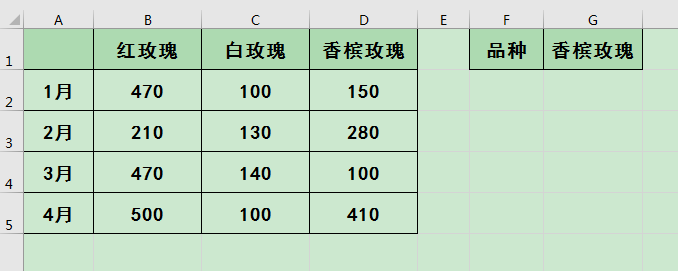 ? ?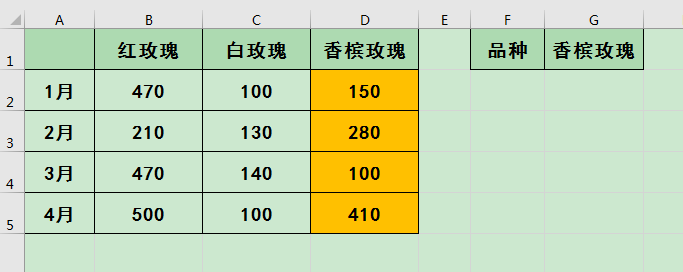 ? ?操作步骤 1、选中B2:D5单元格区域,在[开始]选项卡[样式]功能组中单击[条件格式]按钮,在下拉列表中选择[新建规则]命令。 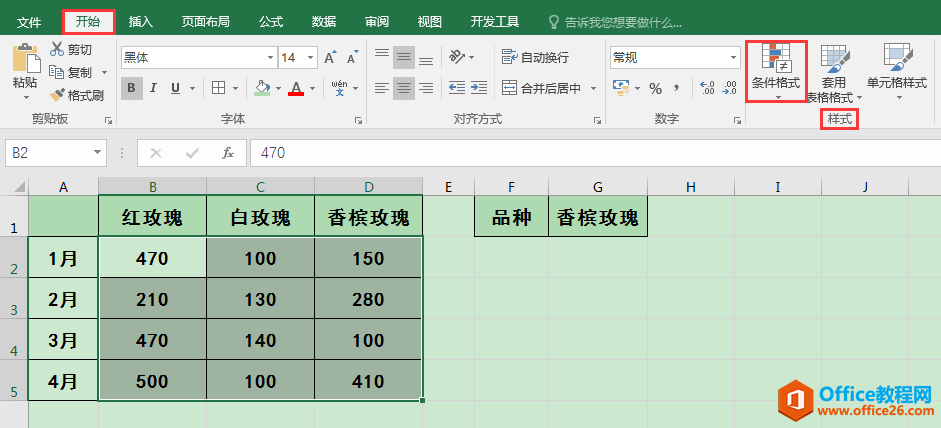 ? ?2、在弹出的[新建格式规则]对话框中,选择[使用公式确定要设置格式的单元格],在[为符合此公式的值设置格式]下的编辑框中输入:" =$G$1=B$1 ",再单击下面的[格式]按钮。
公式中" B$1 "意为列不固定,行固定 3、在弹出的[设置单元格格式]对话框中,在[填充]选项卡下选择最下面一行颜色中的橙色,单击[确定]按钮。 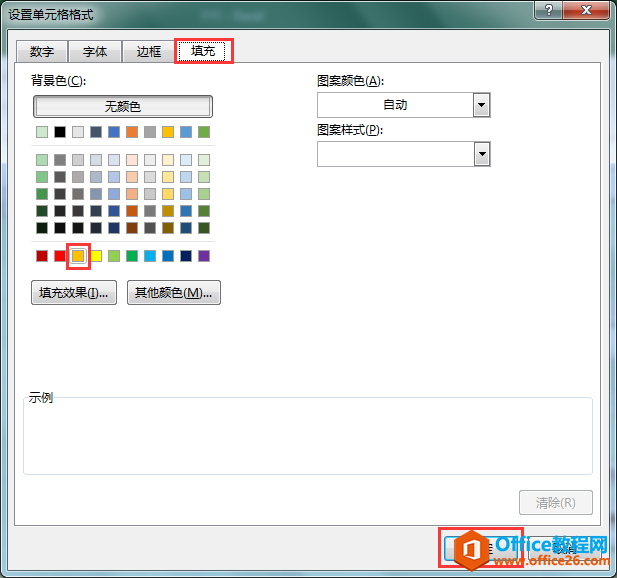 ? ?4、返回[编辑格式规则]对话框,直接单击[确定]按钮。 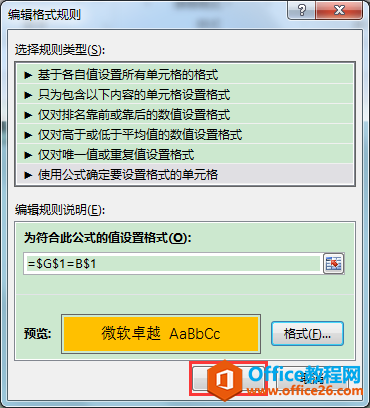 ? ?5、返回[条件格式规则管理器]对话框,直接单击[确定]按钮,即可看到D列"香槟玫瑰"的销量数值所在单元格已经用橙色填充颜色进行突出显示。 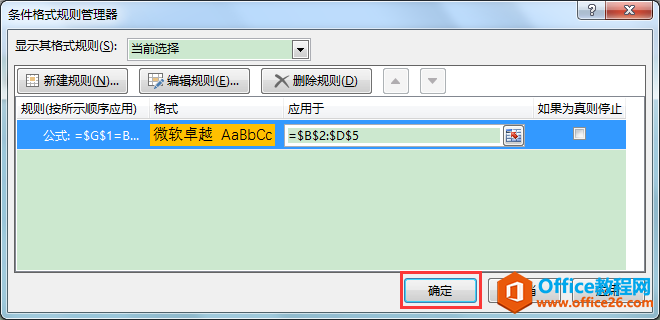 ? ?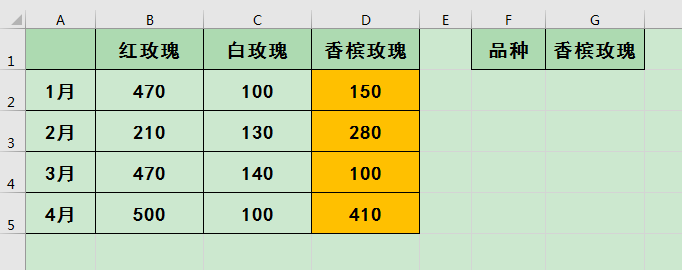 ? ?6、将G1单元格内容改为"白玫瑰"进行测试,可见C列中"白玫瑰"的销量数值所在单元格用橙色填充颜色进行突出显示,单元格格式实现了动态变化。 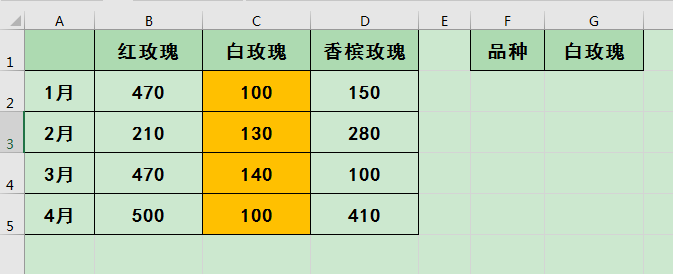 Excel整体界面趋于平面化,显得清新简洁。流畅的动画和平滑的过渡,带来不同以往的使用体验。 |
温馨提示:喜欢本站的话,请收藏一下本站!